Tangkapan layar (dari bahasa Inggris screen shot - tangkapan layar) biasanya disebut gambar di layar, yang ditangkap pada saat tertentu menggunakan keyboard atau perangkat lunak. Mengambil tangkapan layar hanya setengah dari pertempuran, karena Anda masih harus menemukannya.
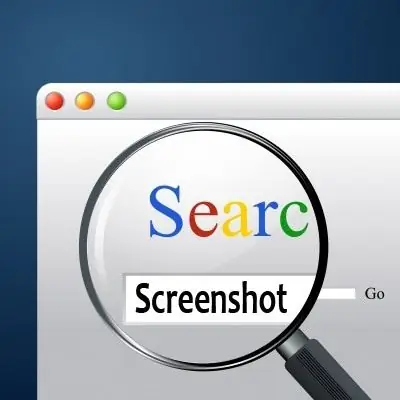
instruksi
Langkah 1
Jadi, Anda menekan tombol PrtSc untuk "mengambil gambar" dari semua yang saat ini ada di layar, atau menggunakan kombinasi tombol alt="Gambar" dan PrtSc untuk menangkap hanya jendela yang aktif, tetapi Anda tidak tahu apa yang harus dilakukan selanjutnya. Sementara itu, gambar masuk ke clipboard, dan tidak ada gunanya mencarinya di folder mana pun di komputer. Jauh lebih mudah untuk pergi dengan cara tradisional.
Langkah 2
Untuk melakukan ini, Anda memerlukan editor grafis apa pun, bahkan yang paling sederhana sekalipun. Untungnya, setiap komputer Windows dilengkapi dengan Paint yang sudah diinstal sebelumnya. Inilah yang harus Anda gunakan untuk menemukan tangkapan layar.
Langkah 3
Klik tombol "Mulai" di sudut kiri bawah layar, buka bagian "Semua Program" dan temukan di folder "Standar" ikon dengan gambar palet dan tulisan Cat. Klik untuk memulai program.
Langkah 4
Sekarang Anda dapat "menarik" tangkapan layar dari clipboard dan menempelkannya ke Paint. Anda dapat melakukannya dengan menekan kombinasi tombol Ctrl dan V atau dengan memilih perintah Tempel dari menu Edit. Tangkapan layar akan segera muncul di jendela editor.
Langkah 5
Tetap hanya untuk menyimpan gambar. Untuk melakukan ini, tekan kombinasi tombol Ctrl dan S, atau klik menu "File" dan pilih perintah "Save As". Tentukan folder tempat Anda ingin menempatkan tangkapan layar, masukkan nama dan klik tombol "OK".






